Appwererabbit: एक नए संस्करण में अपग्रेड करने से पहले ऑटो बैकअप ऐप्स [एंड्रॉइड]
अपने एंड्रॉइड फोन या टैबलेट पर ऐप्स अपडेट करना डबल-एज तलवार हो सकता है। निश्चित रूप से, नई और रोमांचक सुविधाओं का वादा है, लेकिन जोखिम भी है कि आप जिस विकल्प को विशेष रूप से प्यार करते हैं उसे हटा दिया गया है। Android में किसी ऐप के पिछले संस्करण पर वापस जाने का कोई तरीका नहीं है, लेकिन यह ऐसा कुछ है जो AppWereRabbit सुधारता है।
AppWereRabbit अपडेट होने से पहले ऑटो बैकअप एंड्रॉइड ऐप कर सकता है ताकि आप नवीनतम संस्करण से खुश न हों तो आप पुराने संस्करण पर वापस आ सकते हैं।
Google Play पर जाकर शुरू करें और स्वयं को ऐप की प्रतिलिपि लें।
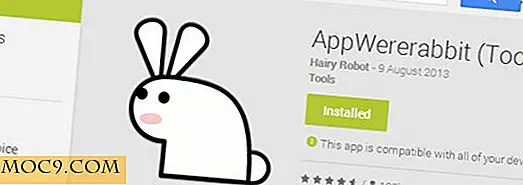
एक बार इंस्टॉल हो जाने पर, आपको आरंभ में आपके द्वारा इंस्टॉल किए गए सभी ऐप्स की एक सूची प्रस्तुत की जाएगी। पहली नज़र में, यह ऐसी जानकारी की तरह प्रतीत हो सकता है जो एंड्रॉइड में कहीं और उपलब्ध है, लेकिन यह न केवल आपके सभी ऐप्स के नाम देखने में सक्षम है, बल्कि यह भी विवरण है कि वे कितनी जगह ले रहे हैं और जब आपने उन्हें इंस्टॉल किया है।
स्क्रीन के निचले हिस्से में, आपको अपने द्वारा छोड़ी गई खाली जगह की मात्रा का एक अवलोकन भी मिलेगा। आपके एसडी कार्ड पर इंस्टॉल किए गए किसी भी ऐप को हरे रंग में हाइलाइट किया जाएगा।

अब आपके लिए कई विकल्प उपलब्ध हैं। किसी व्यक्तिगत ऐप के नाम पर टैप करें और आपको अनइंस्टॉल करने, लॉन्च करने, इसे वापस करने और बहुत कुछ करने का मौका दिया जाएगा। यदि आप संबंधित एपीके की एक प्रति रखना चाहते हैं, तो "निर्यात एपीके" विकल्प का चयन करें।
निर्यात विकल्प बैक अप लेने से अलग है। एपीके निर्यात करें और फिर आप इसे फिर से डाउनलोड करने की आवश्यकता के बिना ऐप को स्क्रैच से पुनर्स्थापित कर सकते हैं। बैकअप विकल्प आपको ऐप की एक प्रति अपनी वर्तमान स्थिति में सहेजने में सक्षम बनाता है ताकि आप अपडेट कर सकें और तय कर सकें कि आपको नवीनतम संस्करण पसंद नहीं है।

ये स्पष्ट रूप से उपयोगी विकल्प हैं, लेकिन उन्हें उपयोग करने के लिए एक योजना की आवश्यकता होती है। शुक्र है कि AppWererabbit आपके लिए बैकअप प्रक्रिया स्वचालित करने में मदद कर सकता है।
ऑटो बैकअप
ऐप की मुख्य स्क्रीन पर, बाएं हाथ मेनू को खींचने के लिए बाएं से दाएं स्वाइप करें।

विकल्पों की सूची के माध्यम से नीचे स्क्रॉल करें और "सेटिंग्स" टैप करें और फिर "बेसिक" टैप करने से पहले नीचे स्क्रॉल करें। "बैकअप" अनुभाग में, बैकअप को संग्रहीत करने के लिए "बैकअप फ़ोल्डर" विकल्प का उपयोग करें और फिर "ऑटो बैकअप" अनुभाग पर स्क्रॉल करें।
"ऑटो बैकअप" लेबल वाले बॉक्स को चेक करें और आपको इसे अपडेट करने से पहले किसी ऐप को मैन्युअल रूप से बैक अप लेने के बारे में चिंता करने की आवश्यकता नहीं होगी - जब भी आप Google Play के माध्यम से ऐप अपडेट करते हैं तो यह सब आपके लिए स्वचालित रूप से आपकी देखभाल करेगा।

बैकअप अप ऐप्स बहुत सारी जगह का उपयोग कर सकते हैं और आप बनाए गए बैकअप संस्करणों की संख्या को सीमित करके इसे नियंत्रण में रखने में मदद कर सकते हैं।
डिफ़ॉल्ट रूप से, पुराने बैकअप को शुद्ध करने से पहले AppWererabbit ऐप के 50 संस्करणों को स्टोर करेगा। इसका मतलब यह हो सकता है कि आप जल्दी से स्टोरेज स्पेस के माध्यम से खाते हैं, खासकर ऐप के लिए जो अक्सर अपडेट होते हैं।
सेटिंग्स के भीतर, "अधिकतम संस्करण सीमा" प्रविष्टि टैप करें और एक नई सेटिंग चुनें।

ऐप बहाल करना
जब आपके द्वारा बैक अप लेने वाले ऐप को पुनर्स्थापित करने का समय आता है - इसे मैन्युअल रूप से या स्वचालित संस्करण के माध्यम से करें - यह आसानी से किया जा सकता है।
बाएं हाथ के मेनू को खींचें और "बैकअप ऐप्स" विकल्प का चयन करें। यहां आपको बैक अप लेने वाले सभी ऐप्स की एक सूची मिल जाएगी। उस ऐप को टैप करें जिसमें आप रुचि रखते हैं और आप इसे Google Play से इंस्टॉल करने का विकल्प चुन सकते हैं या अपने बैकअप में से किसी एक को चुनने के लिए "संस्करण देखें" टैप कर सकते हैं।

वर्जनिंग और बैक अप अप यह सुनिश्चित करने के शानदार तरीके हैं कि आपके पास हमेशा आवश्यक ऐप्स तक पहुंच है। इस बारे में चिंता करने की कोई आवश्यकता नहीं है कि Google Play से कोई ऐप गायब हो रहा है या यदि आपके द्वारा पसंद की जाने वाली सुविधा हटा दी गई है।
यह केवल एक नमूना है कि AppWererabbit के साथ क्या हासिल किया जा सकता है। अन्वेषण करने के लिए और कुछ है, लेकिन यह तर्कसंगत रूप से सबसे उपयोगी सुविधा है।







